Word段落文字想要添加上边框,但是默认的是表格样式,想要制作成创意的边框样式,该怎么制作呢?下面我们就来看看详细的教程。
1、打开Word,建立空白文档。
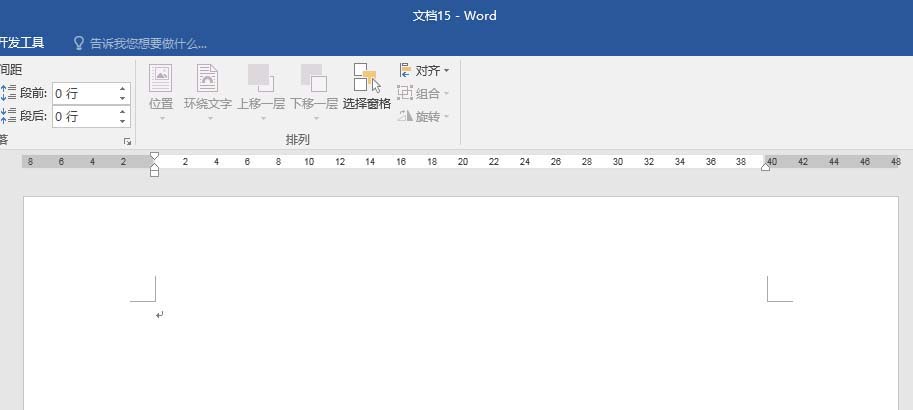
2、在文档中录入文字。
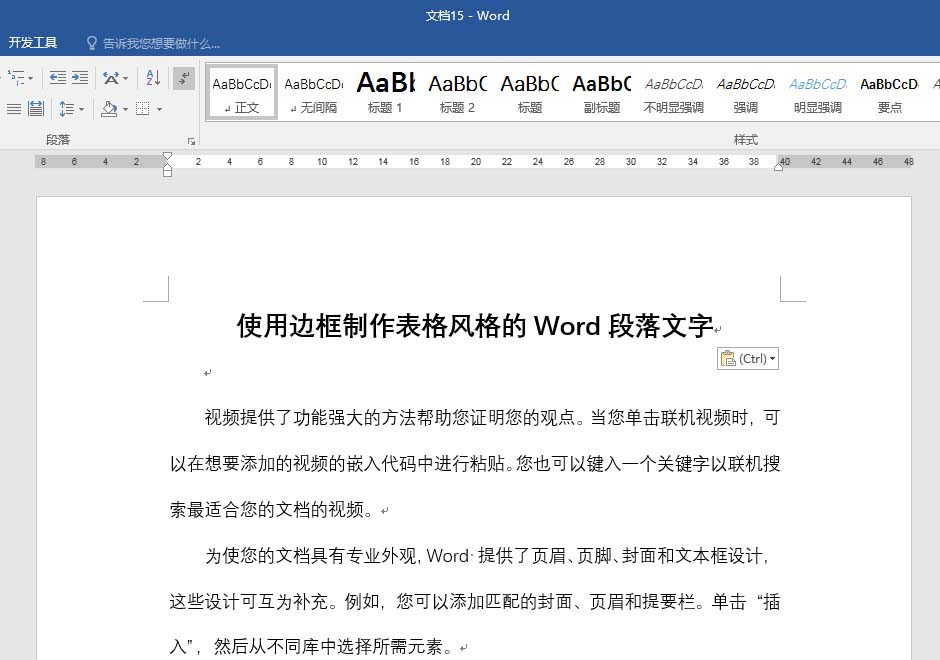
3、选中段落文字,点击【开始】—【边框】—【所有框线】。
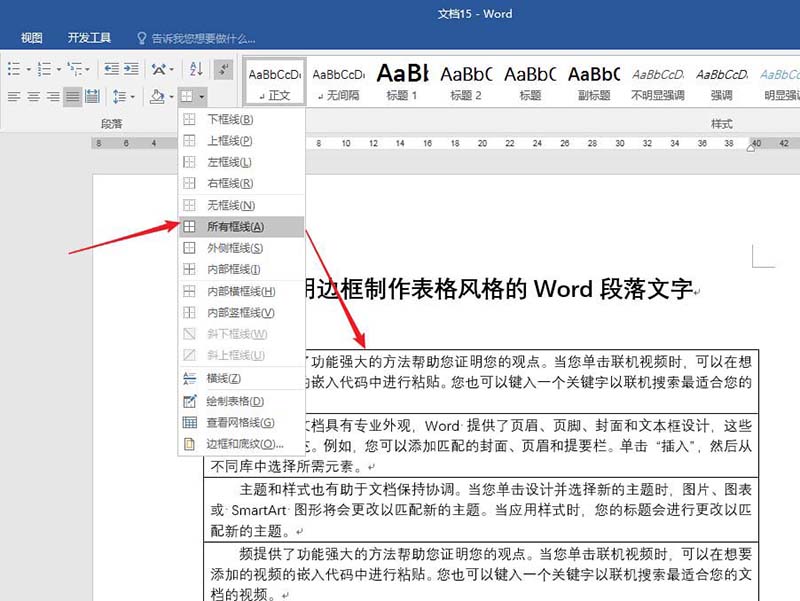
4、可以看到,文档正文以段落为单位,每个段落四周都出现了边框,看上去就像插入的一个单列表格一样。

5、选中段落,点击【边框】下的【边框和底纹】,还可以更改边框的线条样式。
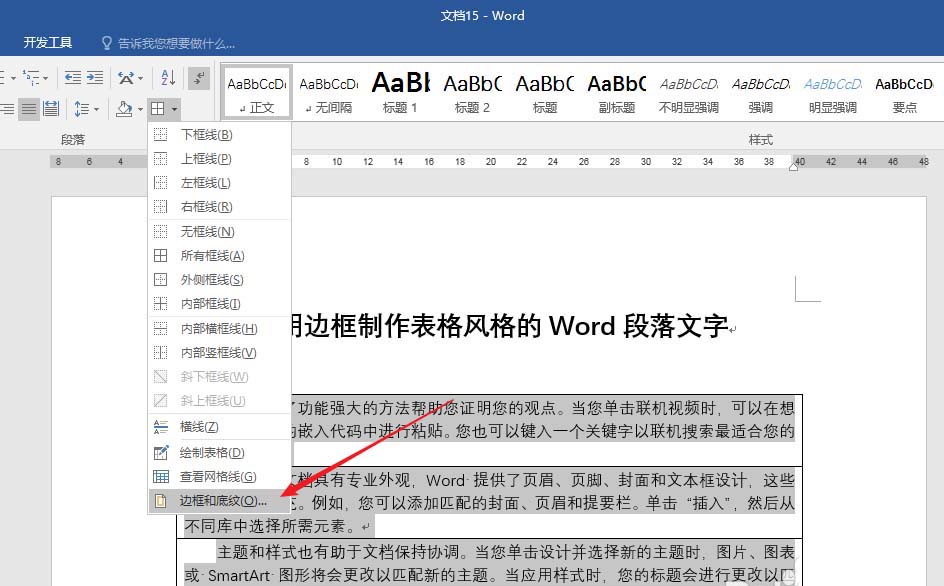
6、比如,选择这种复合型的线条,而且去除外部边框,就得到如下效果。
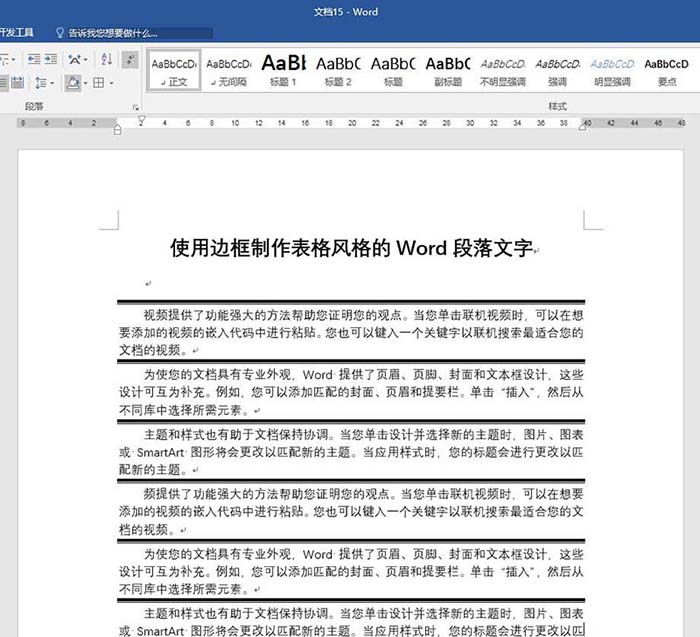
以上就是word给文件段落添加边框的教程,希望大家喜欢,请继续关注脚本之家。
